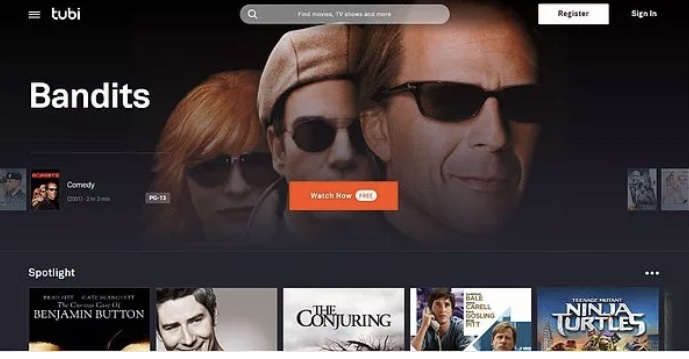Google Drive Nedir? Nasıl Kullanılır?
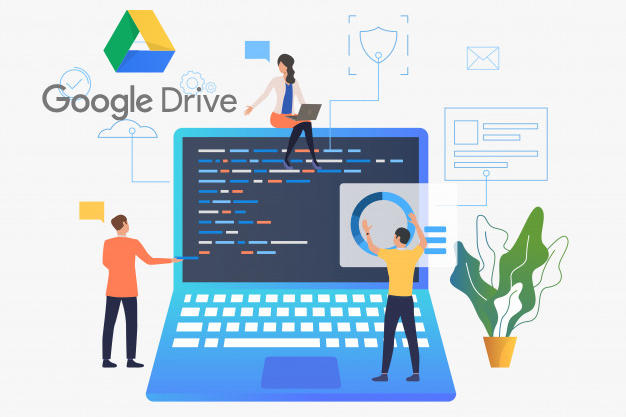
Google tarafından hizmete sunulan, yönetilmesi mümkün olan, dosya ve senkronizasyon hizmetlerini kapsayan sisteme Google Drive adı verilmektedir. Google Drive, kullanıcılarının mobil telefonları ve bilgisayarları arasında senkronizasyon sağlamalarını mümkün kılmaktadır. Farklı bilgisayarlar üzerinden de erişim imkânı olan Google Drive, bulut platformunda dökümanları depolama, dosyaları paylaşma ve yetkisi tanımlanan kişilerle dosyalar üzerinde düzenleme yapma seçeneklerini içerisinde barındırmaktadır.
Google Drive, herhangi bir sorunla karşılaşmadan, birçok işlevin kolayca yerine getirilmesini sağlayan bir sistem özelliği taşımaktadır. Google Drive nasıl kullanılır? sorusuna yanıt olarak, sistemi kullanabilmek için öncelikle bir Gmail hesabı oluşturmak gerekmektedir. Tüm Google hizmetleri ile entegre çalışabilen sisteme girerken, Gmail hesabını oluştururken belirlenen kullanıcı adı ve şifresi kullanılmaktadır.
Google Drive İçin Giriş Nasıl Yapılır?
Google zengin ürün içeriklerine 2012 yılında Google Drive da eklemiştir. Dosya barındırma ve paylaşma özelliği taşıyan sistemin kullanıcı sayısı her geçen gün artmaktadır. Google Drive’n programlama dilleri arasında Python, Objective-C gibi yazılımlar bulunmaktadır. Yüksek güvenlik sertifikalarına sahip Google Drive kullanmak için Gmail hesabı oluşturmuş olmak yeterlidir.
Google Drive hesabına giriş yapmanın adımları ise aşağıdaki gibi sıralanmaktadır;
- Google üzerinden Gmail sayfasına tıklayın,
- Açılan sayfada daha önce oluşturmuş olduğunuz kullanıcı adı ve parolanızı girin,
- Gmail ekranında mailleriniz listeleniyor olacaktır,
- Mail adresinizin baş harfine tıklayın,
- Google üzerinden yönetebileceğiniz işlemlerin listesini görüntüleyin,
- Seçenekler içerisinde yer alan “Drive” yazılı alana tıklayın,
- Otomatik olarak yeni bir sekmede açılan Google Drive hesabınızı kullanmaya başlayın.

Google Drive Masaüstü Kurulumu Nasıl Yapılır?
Google Drive masaüstü versiyonu pek çok kullanıcı tarafından tercih ediliyor. Bunun için kullanılan bilgisayarın Windows 7 ve üzeri sürümlerini, Windows server için ise 2012 ve sonrası sürümlerini barındırıyor olması gerekiyor. Mac için ise El Capitan (10.11) ve üzeri sürümleri, High Sierra (10.13) ve üzeri sürümleri Google Drive masaüstü kurulumu için uygun oluyor. En kaliteli kullanıcı deneyimi için, kurulum öncesi bilgisayarın mevcut en son sürümüne yükseltilmiş olması ve desteklenen bir tarayıcının olması ön hazırlık için gerekiyor.
Google Drive Masaüstü kurulumu aşamaları ise aşağıdaki şekilde sıralanıyor;
- Bilgisayarın senkronizasyonu etkinleştirilir,
- Masaüstü kullanımı için Drive indirme bağlantıları belirlenir,
- Senkronizasyonu etkinleştirilen yönetici konsolu, masaüstü Drive için sadece yetkilendirilen cihazlardan erişim izni tanımlanır,
- Yönetici konsolunda, kullanıcıların Microsoft Office çalışmalarını eş zamanlı Google Drive’a aktarılmasına izin verilir,
- Bu işlem, Microsoft Office dosyaları üzerinde yapılan değişiklik ve düzenlemelerin bildirimler ile iletilmesini sağlar, çakışmaların önüne geçer,
- Tanımlı her kullanıcının kendi cihazına masaüstü Drive yüklemesine izin verin,
- Bu seçenek sadece bilgisayarında “yönetici” hakkına sahip kişilerce yapılabilir,
- .exe dosyası indirilir, sessiz moda dağıtılır.
Masaüstü Drive kurulumunu bilgisayardan kaldırmak için ise sırası ile aşağıdaki adımlar izlenir;
- Menü çubuğu üzerinden Google Drive ayarları tıklanır,
- Tercihler ayarları tıklanır,
- “Hesabın bağlantısını kesme” seçilir,
- Çıkan popup penceresinde “tamam” tıklanır.
Google Drive Ne İşe Yarar?
Google Drive, ücretsiz olarak kullanılabilen, Gmail hesabı ile kayıt olunması gereken bir ofis uygulamasıdır. Son yıllarda işlevselliği ile popülaritesi artan Google Drive, Gmail hesabı da içerisinde olmak üzere her kullanıcı için 15 GB hafıza alanı sunar. Ücretli versiyonu ise kullanıcılara 30 TB’a kadar depolama ve saklama kapasitesi sağlar.
Dökümantasyon, e-tablolar, anketler, sunum ve formlar gibi birçok formatta dosya oluşturulmasına ve paylaşımına izin veren uygulama, bilgisayar başında çalışan kişilerin hayatını kolaylaştırır. Oluşturulan dosyaların depolanması, düzenlenmesi ve paylaşılması Google Drive kullanıcıları için mümkündür.
Paylaşım seçenekleri arasında, herkese açık ya da belirlenen kişiler arasında paylaşım alternatifi bulunmaktadır. Paylaşılan dosyalara, sadece görüntüleme, yorum yapma ya da düzenleme yetkileri tanımlanabilmektedir. Dosyalar üzerinde yapılacak düzenlemeler, Google Documents aracılığıyla gerçekleştirilir. Google Drive ve Google Documents birbiri ile senkronize çalışabilen program seçenekleri sunmaktadır.
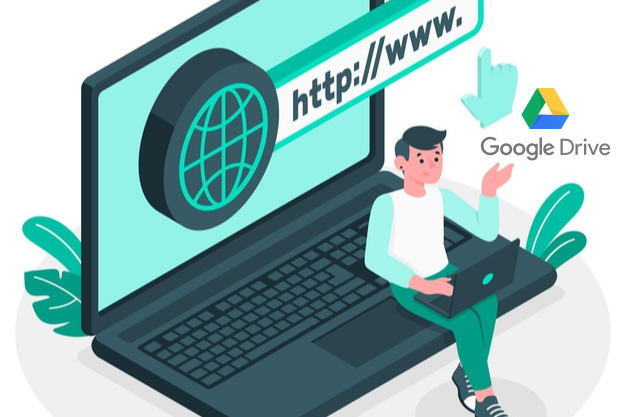
Google Drive Dosya Yükleme Nasıl Yapılır?
Tüm Google ürünlerinde olduğu gibi Google Drive çalışma prensipleri de anlaşılır ve basittir.
Google Drive üzerinden dosya yükleme işlemi aşağıdaki adımları takip ederek yapılır;
- Bilgisayarın tarayıcısından Drive adresine girilir,
- Sol üstte yer alan “yeni” sekmesine tıklanır,
- “Dosya yükleme” ya da “klasör yükleme” seçeneklerinden biri tercih edilir,
- Yüklenilmesi istenilen dosya ya da dosya klasör çıkan popup penceresinden seçilir.
Google Drive yedekleme ve senkronize etme özelliği ise aşağıdaki adımlarla yapılır;
- Bilgisayara uygulama yüklenir,
- Bilgisayarda “Google Drive” klasörü bulunur,
- Eklemek istenilen dosya ya da klasör “Google Drive” klasörüne sürüklenir ve bırakılır,
- Drive içerisinde yüklenmiş olan dosya ya da klasörler Drive web sitesinde görüntülenir.
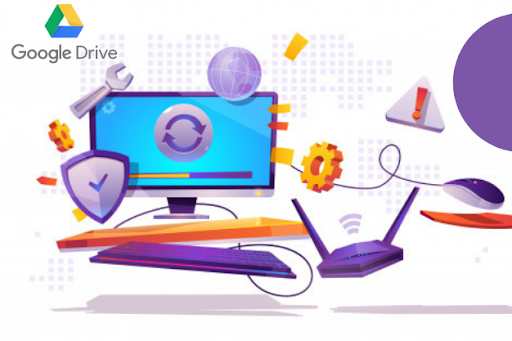
Google Drive Üzerinden Paylaşılabilen Dosya Türleri Nelerdir?
Google Drive, pek çok farklı formatta dosya tipinin görüntülenmesini desteklemektedir. Drive üzerinden paylaşım yapabileceğiniz ya da sizinle paylaşılabilecek dosya türleri ise şu şekilde belirtilmektedir;
- Sunum, slayt, form, e-tablo gibi mevcut içerikler,
- Microsoft Word, Excel ve Powerpoint dosyaları,
- Görüntü, metin, ses ve video dosyaları
- Adobe Portable Document Format, İllustrator ve Photoshop programları,
- ZIP, RAR gibi sıkıştırılmış dosya türleri,
- Scalable Vector Graphics (SVG) dosyaları,
- PostScript (EPS / PS) dosyaları,
- Fontlar (TTF),
- XML dosyaları,
- MTS dosyaları Drive üzerinden paylaşılması mümkün olan türler arasında bulunmaktadır.
Özellikle ofis çalışanlarının en büyük yardımcısı konumunda olan Google Drive, sistemin zeminini oluşturan bulut özelliği ile dosya paylaşım seçeneklerini kullanıcıları ile buluşturur.
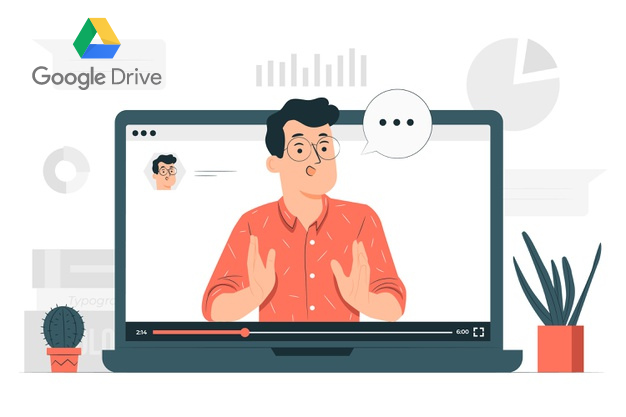
Google Drive İçerisinde Video Yükleme Aşamaları Nelerdir?
Google kullanıcıları arasında en çok sorulan sorulardan biri de “Google Drive video nasıl yüklenir?” olmaktadır. Video yükleme adımlarına geçmeden önce Google Drive’n desteklediği video formatlarını bilmek ve sadece bu formatta videoları yüklemek gerekmektedir. Aksi durumda hata mesajı veren yükleme aşamaları, kullanıcıların işlemlerini tamamlanmasını engellemektedir.
Google Drive için video yükleme formatları ise şu şekildedir;
- MPEG4 formatında videolar,
- MOV formatında videolar,
- AVI formatında videolar,
- WMV formatında videolar,
- FLV formatında videolar,
- 3GPP formatında videolar,
- MPEGS formatında videolar,
- OGG formatında videolar,
- WEBM formatında videolar.
Yukarıda belirtilen formatlardan herhangi birini içeren bir video yüklemek için ise Google Drive standart dosya yükleme adımları kullanılmaktadır. Bunlar;
- Bilgisayarın tarayıcısından Drive adresine girilmesi,
- Sol üstte yer alan “yeni” sekmesinin seçilmesi,
- “Dosya yükleme” sekmesinin tıklanması,
- Yüklenilmesi istenilen dosyanın çıkan popup penceresinden seçilerek,”tamam” ile bitirilmesi şeklindedir.
IOS ve Android ile Google Drive Dosya Yükleme
IOS ve Android sistemleri ile de uyumlu çalışan Google Drive uygulaması, bilgisayar dışında mobil cihazlarda da sıklıkla kullanılmaktadır. Dosya yükleme ve görüntüleme seçenekleri bulunan cihazlar için uygulama adımları ise aşağıdaki gibidir;
IOS için Google Drive Dosya Yüklemesi
- İphone ya da İpad üzerinden Google Drive uygulaması açılır,
- “Ekle” (+) simgesine dokunulur,
- Çıkan seçeneklerden yüklenmek istenilen dosya seçilir,
- “Yükle” simgesine dokunulur. İşlem tamamlandıkta sonra yüklenen dosya Drive içerisinde yer alır.
Android için Google Drive Dosya Yüklemesi
- Android telefon ya da tablet üzerinden Google Drive uygulaması açılır,
- “Ekle” (+) simgesine bir kez dokunulur,
- “Yükle” seçilir,
- Yüklenmesi istenilen ses, görüntü ya da metin dosyası, klasörler bulunur ve üzerine dokunulur.
Android ve tüm cihazlarda geçerli olan sistemde, silme işlemi yapılana ya da taşınana kadar yüklenmiş olan dosyalar Drive bölümünde görüntülenir.
Google Drive Yedekleme Adımları Nelerdir?
Google Drive özelliklerinden biri de, mobil cihazlarda bulunan bazı bilgilerin ve uygulamaların yedeklerini alabilmektir.
Yedeği alınabilen öğeler ise şöyledir;
- WhatsApp sohbet verileri
- Android cihaz yedeklemeleri
WhatsApp sohbet mesajlarını Drive üzerinden görüntüleyebilir ya da yedekleyebilirsiniz. Android cihazların da yedekleri Google Drive içerisinde alınma özelliği taşımaktadır. Google
Drive yedekleme adımları ise aşağıdaki gibidir;
- Drive Web adresi ziyaret edilir,
- “Depolama Alanı” altında yer alan numaraya tıklanılır,
- Sağ üstte bulunan “yedekleme” sekmesi tıklanılır ve bir seçim yapılır,
- Bu seçimler, yedekleme görüntülemesi ve yedekleme silinmesi şeklindedir,
- Bir yedekleme ile ilgili verilerin görüntülenmesi seçildiğinde, ilgili yedekleme sağ tıklanır ve önizle simgesi ile görüntülenir.
Bir yedeğin silinmesi seçeneğinde ise;
- İlgili yedekleme sağ tıklanır,
- “Yedeklemeyi sil” seçeneği ile yedekleme çöp kutusuna taşınır.
WhatsApp veri yedeklemesinde, yedeklemeler Google Drive depolama alanını kullanmamaktadır. Mesajlar ve dosya ekleri WhatsApp’a geri yüklenmesi için yedeklenir. Yedeklemeler her zaman durdurulabilir ve silinebilir. Alınmış olan mevcut yedekler içerisindeki dosyalar görüntülenmez, sadece ileri bir tarihte geri yükleme yapılması için güvenle muhafaza edilir.